“适宜性建模器”微件能够合并不同的图层并设置其权重,由此可以一次评估多个因素。 适宜性模型可帮助回答诸如:
- “哪些区域遭受虫害的风险最大”、
- “哪些区域为适合进行商业开发的最佳位置”等问题。
这些类型的问题的答案取决于输入数据和根据该数据定义的条件。
“适宜性建模器”微件使用基于 Web 的快速加权栅格叠加 (WRO) 从服务中生成模型。 用户可以从 WRO 服务的空白状态开始,也可以从预配置的 WRO 模型开始。 在选择图层、指定权重并调整图层分类值以定义分析之后,用户即可运行模型、对结果进行可视化,并可选择将结果另存为组织中的项目。
WRO 中的栅格存储在镶嵌数据集中。 可以使用加权栅格叠加服务工具箱创建镶嵌数据集。
适宜性建模器微件使用一种称为加权叠加服务的特殊影像图层类型。 Esri 提供了加权叠加服务,这些服务已在 ArcGIS Online 中公开提供,其中包括涵盖全球范围的生态和地形数据集。 数据准备就绪后,可以使用工具箱中的创建加权叠加镶嵌工具创建镶嵌数据集并添加受支持的栅格。
生成的数据集将包含属性并填充可供“适宜性建模器”微件使用的镶嵌字段。 但是,必须在 ArcGIS Pro 中将数据集作为服务发布到您的 ArcGIS 组织后,微件才能访问该数据集。 根据您的 ArcGIS 组织,请使用以下方法共享镶嵌数据集并遵循镶嵌选项的指南:
可将“适宜性建模器”微件创建的适宜性模型作为托管影像服务图层进行导出,这种服务被称为加权叠加模型服务。
示例
使用此微件可支持以下应用程序设计要求:
- 您希望用户查找活动的最佳位置。
- 您希望用户预测风险等级。
- 您希望用户确定事件可能发生的位置。
用法说明
此微件需要连接到“地图”微件。 您可以将多个“适宜性建模器”微件连接到同一个“地图”微件。
当您在应用程序中包含此微件时,该微件会为用户提供以下面板:
- 选择图层 - 从已配置 WRO 服务中的图层中进行选择,以指定要包含在建模输出中的图层。
注:
单击全选复选框来选择或取消选择每个图层。 如果您有大量图层,此功能尤其有用。
- 设计模型 - 通过在百分比 (%) 文本框中指定各个权重,为每个所选图层指定其在分析中的相对重要性。 所有权重相加后必须为 100%。 为每个所选图层的范围分配适宜性得分(0 到 9)。 可以选择更改结果的色带。 此面板中包括以下按钮:
- 清除 - 清除微件中的所有参数,包括选定的图层、得分、权重、结果和图表。
- 导出(可选)- 将模型保存为加权叠加模型服务,从而可以将其添加到地图中或将其用作预配置模型的起始状态。 目前,用户要在打开应用程序时看到导出按钮,必须使用具有在其组织中创建内容的权限的 ArcGIS 账户进行登录。
- 运行 - 根据模型中选定的图层、权重、得分和颜色,将适宜性模型图层添加到已连接的“地图”微件。 更改后再次运行模型将会更新地图中的图层。
- 生成图表 - 根据地图图层中已绘制的面或所选面要素中的数据汇总模型的输出。 平移工具将在不更改面的情况下移动地图。 (可以单击清除以清除已绘制或选定的面。)
设置
“适宜性建模器”微件中包括以下设置:
- 选择地图 - 选择地图微件以显示模型的结果。
- 显示标注 - 在运行时将已配置微件的名称用作微件中的标题。
提示:
在设置面板或页面面板的轮廓部分中更改默认微件名称。
- 允许导出 - 使微件中包含一个导出按钮,以供用户将模型保存为加权叠加模型服务。 (导出时需要用到具有内容创建权限的 ArcGIS 组织账户。)
注:
目前,如果用户在打开应用程序时进行登录,则导出按钮仅会出现在微件中。
- 锁定适宜性滑块 - 选中此复选框可锁定用于调整栅格图层数据类得分的滑块控件。
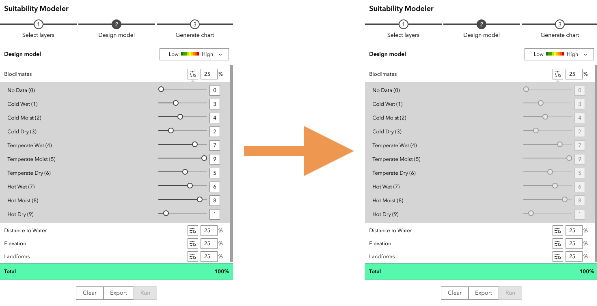
- 隐藏数据类标注中的数值范围 - 选中此复选框可隐藏数据类标注旁显示的数值或范围。
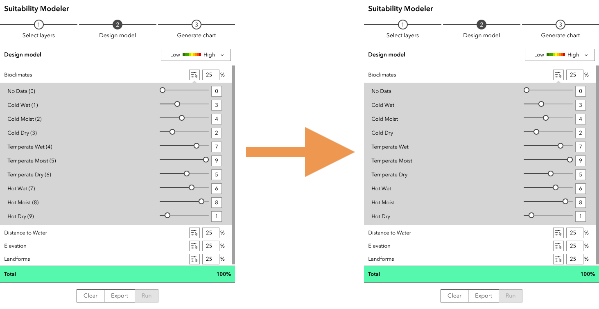
- 起始状态 - 从预配置模型或空白模型开始,定义微件的默认状态。
- 空白模型 - 直接引用 WRO 服务 URL,以便用户在每次打开微件时,从空白状态配置自己的图层条件组合。 当实验需要图层组合时,可从一个空白模型开始操作。
提示:
可使用设置面板中列出的其中一项示例建模服务,方法是将其复制并粘贴到影像服务 URL 框中。
- 预配置模型 - 搜索已设置 WRO 服务、图层组合和权重的 WRO 模型(用户仍然可以在微件中更改图层选择和模型设置)。 如果用户期望从现有模型获得新模型,则可以从预配置模型开始。 例如,用户可能希望对多个利益相关方对于风险因素及其相关重要性的看法进行建模。
注:
在模型框中键入模型名称后,系统将显示基于可用模型的建议列表。
- 空白模型 - 直接引用 WRO 服务 URL,以便用户在每次打开微件时,从空白状态配置自己的图层条件组合。 当实验需要图层组合时,可从一个空白模型开始操作。
了解加权叠加
加权叠加包括以下三个概念性步骤。 首先,在分析中,为每个栅格图层分配权重作为百分比。 以便用户强调每个图层在分析中的相对重要性。 第二,将每个栅格图层内的值映射为一个常见适宜性等级,以便用户对每个栅格图层中的不同类型信息进行比较。 第三,将叠加分析中的所有栅格图层。 将每个栅格像元的适宜性值乘以其图层权重,然后将所得值与其叠加的其他栅格像元的值相加。 所得结果为适宜性值,可在输出栅格图层的符号系统中使用。

在图示中,两个输入栅格已重分类为适宜性等级 1 到 3。 每个栅格均以影响力百分比进行加权。 将像元值乘以其权重,然后将结果相加即可创建输出栅格。 例如,在左上角像元中,两个输入的值分别为 (2 * 0.75) = 1.5 和 (3 * 0.25) = 0.75。 1.5 与 0.75 相加等于 2.25。 因为输出为整型栅格图层,所以最终值四舍五入为 2。
加权叠加模型为可视化和分析选址适宜性因素提供了一种强大方法。 可将模型的结果用于标识机会和风险区域。